Компьютер презентация: «Компьютер. Устройство компьютера. Виды компьютеров. Учитель математики и информатики Исаева Оксана Викторовна.». Скачать бесплатно и без регистрации.
Презентация — Устройство компьютера
Слайды и текст этой презентации
| Слайд №1 | |
| Устройство компьютера Выполнила ученица 10 класса МОБУ СОШ №4 пгт Прогресс Амурской области Липко Дарья Александровна Учитель: Ермишко О.К. | |
| Слайд №2 | |
| Схема компьютера Процессор Оперативная память Устройства ввода Клавиатура Компьютерная мышь Графический планшет Сканер Цифровая камера Микрофон Устройства вывода Долговременная память Современные компьютерные устройства Технологии будущего Список литературы Содержание | |
| Слайд №3 | |
| Схема компьютера Процессор Оперативная память Магистраль Устройства ввода Долговременная память Устройства вывода | |
| Слайд №4 | |
| Процессор Pentium Extreme Edition содержит 376 000 000 элементов, обладает быстродействием 3,7 миллиарда операций в секунду.  Процессор | |
| Слайд №5 | |
| Модули оперативной памяти могут быть различных типов: DDR,DDR2 и другие. Оперативная память | |
| Слайд №6 | |
| Клавиатура Мышь Графический планшет Сканер Цифровая камера Микрофон Устройства ввода | |
| Слайд №7 | |
| Клавиатура Luxeed-Pixel-LED-Keyboard-0508 Клавиатура GEMBIRD KB-9835L-UR мультимедийная, с подсветкой Автором раскладки QWERTY является Кристофер Шолес (150 лет назад в США). В Екатеринбурге установлен памятник клавиатуре. На английской клавиатуре самое длинное слово, которое можно напечатать правой рукой — lollipop; из слов, набираемых левой, длиннейшим является stewardess. Самая распространенная ошибка тех, кто забыл переключить раскладку клавиатуры — ghbdtn вместо «привет». Самой часто нажимаемой гласной в английском языке по праву признана E, а согласной — T .  | |
| Слайд №8 | |
| Компьютерная мышь Penclic Mouse -мышка для очень творческих людей. … кто бы думал, что в мире компьютерных мышей есть такие вот красавицы? Мало кому известно имя Дугласа Карла Энгельбарта, однако это не мешает практически 1 миллиарду человек ежедневно пользоваться его изобретениями, самое популярное из которых – компьютерная мышь. | |
| Слайд №9 | |
| Графический планшет Wacom Cintiq 21Ux (DTZ-2100) монитор-планшет. Широкоформатный графический планшет Genius G-Pen M609 | |
| Слайд №10 | |
| Сканер Сканер Epson Perfection V700 Photo Сканер штрих-кода Сканер Epson Pl/A4 V500 Photo USB 2.0 (B11B189033) Рулонные Планшетные Проекционные | |
| Слайд №11 | |
| Цифровая камера Canon eos eos-rt camera body.  Цифровая фотокамера Pentax Optio W90. Цифровая фотокамера Pentax Optio W90. | |
| Слайд №12 | |
| Микрофон Необычный микрофон для iPod Thumb Tack это миниатюрный микрофон | |
| Слайд №13 | |
| Монитор Принтер Колонки | |
| Слайд №14 | |
| Монитор как зеркало персонального компьютера Тип монитора, его качество и функциональные возможности не только влияют на эффективность использования компьютера, но и определяют уровень используемого программного обеспечения. Параметры кинескопа: Размер экрана | |
| Слайд №15 | |
| Принтер Значительная часть современных цветных принтеров печатает на каждом листе бумаги свой серийный номер, а также дату и время печати в закодированном виде жёлтыми точками, едва видимыми невооружённым глазом.  Из крупнейших производителей только принтеры Samsung не печатают жёлтые точки. Из крупнейших производителей только принтеры Samsung не печатают жёлтые точки. | |
| Слайд №16 | |
| Колонки «Фонофон», увеличивает громкость айфона в 4 раза Колонки-поросята Прозрачные колонки | |
| Слайд №17 | |
| Долговременная память | |
| Слайд №18 | |
| Современные компьютерные устройства | |
| Слайд №19 | |
| Современные технологии не стоят на месте. Так и компьютерная техника с каждым годом всё больше совершенствуется. Возможно, в будущем автором очередного новшества можете стать и вы. Технологии будущего | |
| Слайд №20 | |
| http://images.yandex.ru http://intensiv.ru http://di-via.ru http://i-fakt.ru http://bt-test.ru http://muzey-factov.ru http://www.bugaga.ru Информатика и ИКТ 10 класс (Н.Д.Угринович) Список литературы | |
- Автор: Виктория
- Распечатать
Оцените статью:
(15 голосов, среднее: 4. 2 из 5)
2 из 5)
Большой сборник презентаций в помощь школьнику.
закрыть
Скопируйте этот код и вставьте его на своем сайте:
<div><strong><a href=»https://volna.org/informatika/ustroistvo_kompiutiera.html» title=»Презентация — Устройство компьютера» target=»_blank» >Презентация — Устройство компьютера</a></strong><iframe src=»https://volna.org/iframe/31735/» frameborder=»0″ marginwidth=»0″ marginheight=»0″ scrolling=»no» allowfullscreen></iframe></div>
Роль компьютера в жизни человека
Слайды и текст этой презентации
| Слайд №1 | |
| Роль компьютера в жизни человека | |
| Слайд №2 | |
| Цели: Привлечь внимание ребенка к сбережению здоровья при работе за компьютером.  Задачи: Изучение факторов, которые влияют на здоровье. Изучение профилактических мер для сбережения здоровья Изучение функций компьютера в жизни человека | |
| Слайд №3 | |
| Компьютер быстро вошел в нашу жизнь. Еще несколько лет назад было редкостью увидеть какой-нибудь персональный компьютер – они были, но были очень дорогие, и даже не каждая фирма могла иметь у себя в офисе компьютер. А теперь? Теперь в каждом третьем доме есть компьютер, который уже глубоко вошел в жизнь человека. | |
| Слайд №4 | |
| Современные вычислительные машины представляют одно из самых значительных достижений человеческой мысли, влияние которого на развитие научно-технического прогресса трудно переоценить. | |
| Слайд №5 | |
| Так выглядели первые компьютеры | |
| Слайд №6 | |
| Современные компьютеры | |
| Слайд №7 | |
| По данным моего опроса, в нашей школе у более 90% обучающихся есть компьютеры | |
| Слайд №8 | |
| Данные опроса обучающихся МБОУ «Локотская СОШ»: Опрошено 40 человек – 100% 1 – 7 классы (младшеклассники) – 20 человек; 8 – 11 классы (старшеклассники) – 20 человек Используют компьютер для игр – 70% Используют в учебных целях – 50% Для общения в социальных сетях – 70% Контролируют родители – 30% Имеют фильтр на компьютере – 0% | |
| Слайд №9 | |
| Диаграмма опроса обучающихся | |
| Слайд №10 | |
| У всех установлена операционная система Microsoft Windows | |
| Слайд №11 | |
Большинство старшеклассников уделяют много времени интернету, а именно социальным сетям. | |
| Слайд №12 | |
| Для работы обучающиеся используют текстовые редакторы; Программы для создания презентаций; Многие обучающиеся могут создать фильм или звуковую дорожку; | |
| Слайд №13 | |
| Обучающихся младших классов родители ограничивают во времени работы за компьютером. | |
| Слайд №14 | |
| Как и младшеклассники, так и старшеклассники не остаются равнодушными к компьютерным играм, что отрицательно влияет на здоровье. | |
| Слайд №15 | |
Таким образом, компьютер играет важную роль в жизни человека. | |
| Слайд №16 | |
| + при помощи компьютера можно сделать какую-либо работу; + напечатать; + создать творческий проект; + разумное использование компьютера всесторонне нас развивает; + в любой организации нуждаются в работниках, умеющих пользоваться компьютером; | |
| Слайд №17 | |
| -Компьютер отнимает много времени; — вредит здоровью; — обслуживание компьютера требует денежных затрат; | |
| Слайд №18 | |
Рекомендации при использовании компьютера: | |
| Слайд №19 | |
Расстояние от экрана: вы должны сидеть на расстоянии около 50-60 см от компьютерного монитора. верхняя часть экрана должна быть на или ниже уровня глаз. Мебель: наилучший вариант — стул, высоту которого можно менять. Печатаемые материалы: должны устанавливаться так, чтобы вы могли избежать частых движений головой, шеей или глазами. Освещение: должно изменяться так, чтобы устранить отражения, блики. Для этого можно использовать специальный козырек или фильтр. | |
| Слайд №20 | |
| ПРИЯТНОГО ОТДЫХА! Отдых: делайте периодически отдых для глаз, постарайтесь чаще мигать, чтобы ваши глаза не были сухими. Во время отдыха повращайте глазами справа налево, сверху вниз, по и против часовой стрелки. Затем около минуты сделайте такое упражнение — поставьте свой палец на уровне глаз, посмотрите на него, затем переместите взгляд на максимально удаленный предмет, точку, затем переместите взгляд опять на палец.  Повторяйте около минуты-двух. Затем просто закройте глаза и отдохните. Повторяйте около минуты-двух. Затем просто закройте глаза и отдохните. | |
| Слайд №21 | |
| Работу выполнила ученица 9 класса Луценко Анна. Руководитель Анохина Нина Николаевна | |
| Слайд №22 | |
| СПАСИБО ЗА ВНИМАНИЕ! | |
| Слайд №23 | |
| Использованные источники: anikeevalv.ucoz.ru images.yandex.ru dohcolonoc.ru | |
- Автор: Виктория
- Распечатать
Оцените статью:
(4 голоса, среднее: 4 из 5)
Поделитесь с друзьями!
Большой сборник презентаций в помощь школьнику.
закрыть
Скопируйте этот код и вставьте его на своем сайте:
<div><strong><a href=»https://volna. org/informatika/rol_kompiutiera_v_zhizni_chielovieka.html»
title=»Презентация — Роль компьютера в жизни человека» target=»_blank»
>Презентация — Роль компьютера в жизни человека</a></strong><iframe
src=»https://volna.org/iframe/79746/» frameborder=»0″ marginwidth=»0″ marginheight=»0″
scrolling=»no»
allowfullscreen></iframe></div>
org/informatika/rol_kompiutiera_v_zhizni_chielovieka.html»
title=»Презентация — Роль компьютера в жизни человека» target=»_blank»
>Презентация — Роль компьютера в жизни человека</a></strong><iframe
src=»https://volna.org/iframe/79746/» frameborder=»0″ marginwidth=»0″ marginheight=»0″
scrolling=»no»
allowfullscreen></iframe></div>
Презентация История создания компьютера доклад, проект
История создания компьютера
Выполнила
Богуш Ольга Михайловна
Никольская ООШ І-ІІІст
Знаешь ли ты, как на самом деле развивались компьютеры, перед тем, как приобрести привычный для нас вид. Это была довольно длинная история с многочисленными открытиями, каждое из которых постепенно продвигало человечество к цифровой эпохе.
2700 год до н. э. Счеты. Хотя точное место и дата создания счетов продолжает оставаться под вопросом, вполне вероятно, что счеты были изобретены шумерами (народность южной Месопотамии) около 5000 лет назад. С помощью специальных костяшек они позволяли выполнять быстрые и довольно сложные расчеты, так что, счеты могут быть названы первым компьютером.
э. Счеты. Хотя точное место и дата создания счетов продолжает оставаться под вопросом, вполне вероятно, что счеты были изобретены шумерами (народность южной Месопотамии) около 5000 лет назад. С помощью специальных костяшек они позволяли выполнять быстрые и довольно сложные расчеты, так что, счеты могут быть названы первым компьютером.
Леонардо да Винчи
(1452 — 1519)
Первые попытки создания вычислительно техники. Подтверждение найдено в рукописях художника.
Вильгельм Шиккард
(1592 — 1635)
Немецкий учёный, астроном, математик и востоковед, создатель первого калькулятора,
Блез Паскаль
(1623 — 1662)
Машина вошла в историю развития вычислительной техники под названием «Паскалина».
За время работы над устройством Паскаль сделал более 50 различных моделей своей машины, в которых он экспериментировал не только с материалами, но и формой деталей машины.
Первая работающая машина была изготовлена уже в 1842 году, но окончательный вариант ее появился только в 1654.
Готфрид Вильгельм Лейбниц
(1646 — 1716)
Немецкий философ, математик и физик Готфрид Вильгельм Лейбниц в 1670 году дал первое описание своего арифметического инструмента, позволяющего складывать, вычитать, умножать, делить, извлекать квадратные корни, при этом использовалась двоичная система счисления.
Окончательный вариант завершен в 1710 году. Это был более совершенный прибор, в котором использовалась движущаяся часть (прообраз каретки) и ручка, с помощью которой оператор вращал колесо.
Чарльз Беббидж
(1792 — 1871)
В 1822 году была построена пробная модель Разностной машины, способной рассчитывать и печатать большие математические таблицы
Вильгодт Теофилович Однер
(1846 — 1905)
Достижением Однера стал арифмометр.
Развитие вычислительной техники следуя общепринятой классификации, можно разделить на следующие этапы:
Ручной — с 5-го тысячелетия.
Механический — с середины 17-го века.
Электромеханический — с 90-х годов 19-го века
Электронный — с 40-х годов 20-го века.
1801: Ткацкий станок Жаккарда. Разработанная Жозефом Мари Жаккардом, это была первая машина, использующая перфокарты для управления сериями последовательностей. Для того чтобы изменить узор изготовляемой ткани, машина использовала перфокарту. Это был своеобразный двоичный код: по принципу «есть отверстие — нет отверстия». Ткацкий станок Жаккарда был ключевым шагом в развитии компьютерного программирования.
В конце XIX века Герман Холлерит в Америке изобрел счетно-перфорационные машины. В них использовались перфокарты для хранениКаждая такая машина могла выполнять только одну определенную программу, манипулируя с перфокартами и числами, пробитыми на них.
Счетно-перфорационные машины осуществляли перфорацию, сортировку, суммирование, вывод на печать числовых таблиц. На этих машинах удавалось решать многие типовые задачи статистической обработки, бухгалтерского учета и другие.
Первая ЭВМ — универсальная машина на электронных лампах построена в США в 1945 году.
Эта машина называлась ENIAC (расшифровывается так: электронный цифровой интегратор и вычислитель). Конструкторами ENIAC были Дж.Моучли и Дж.Эккерт.
Скорость счета этой машины превосходила скорость релейных машин того времени в тысячу раз.
В нашей стране первая ЭВМ была создана в 1951 году. Называлась она МЭСМ — малая электронная счетная машина. Конструктором МЭСМ был Сергей Алексеевич Лебедев
Под руководством С.А. Лебедева в 50-х годах были построены серийные ламповые ЭВМ БЭСМ-1 (большая электронная счетная машина), БЭСМ-2, М-20.
В то время эти машины были одними из лучших в мире.
ЭВМ второго поколения составляли транзисторы, они занимали меньше места, потребляли меньше электроэнергии и были более надёжными.
Наивысшим достижением отечественной вычислительной техники созданной коллективом С.А. Лебедева явилась разработка в 1966 году полупроводниковой ЭВМ БЭСМ-6 с производительностью 1 млн. операций в секунду.
ЭВМ третьего поколения обязано созданием интегральной схемы (ИC) в виде одного кристалла, в миниатюрном корпусе которого были сосредоточены транзисторы, диоды, конденсаторы, резисторы. Создание процессоров осуществлялось на базе планарно-диффузионной технологии.
Совершенствование интегральных схем привело к появлению микропроцессоров, выполненных в одном кристалле, включая оперативную память (БИС — большие интегральные схемы), что ознаменовало переход к четвертому поколению ЭВМ. Они стали менее габаритными, более надежными и дешевыми. Создание ЭВМ четвертого поколения привело к бурному развитию мини- и особенно микро- ЭВМ — персональных компьютеров (1968 г.), которые позволили массовому пользователю получить средство для усиления своих интеллектуальных возможностей.
Они стали менее габаритными, более надежными и дешевыми. Создание ЭВМ четвертого поколения привело к бурному развитию мини- и особенно микро- ЭВМ — персональных компьютеров (1968 г.), которые позволили массовому пользователю получить средство для усиления своих интеллектуальных возможностей.
ВИДЫ СОВРЕМЕННЫХ КОМПЬЮТЕРОВ
НАСТОЛЬНЫЙ КОМПЬЮТЕР
Стационарный персональный компьютер, предназначенный в первую очередь для работы в офисе или в домашних условиях. может предложить большую мощность, объём памяти
НОУТБУК
Ноутбук-отличается неболь
шим размером и весом, в корпусе которого объединены типичные компоненты ПК, включая дисплей, клавиатуру и устройство указания (обычно сенсорная панель, или тачпад), а также аккумуляторные батареи.
НЕТБУК
Нетбук- с относительно невысокой производительностью, предназначенный в основном для входа в Интернет. Обладает небольшой диагональю экрана в 7—12 дюймов, низким энергопотреблением, небольшим весом.
Обладает небольшой диагональю экрана в 7—12 дюймов, низким энергопотреблением, небольшим весом.
ПЛАНШЕТ
Планшет -это новый вид современных мобильных компьютеров. Главной отличительной чертой планшета является его сенсорный экран, который занимает большую часть площади устройства. Кроме этого, экран исполняет роль единственного устройства ввода. Поскольку планшеты не оснащаются аппаратной клавиатурой и мышкой, то набор текста и управление программами и приложениями выполняется исключительно с помощью пальцев рук на сенсорной панели устройства.
1
Первый слайд презентации: УХОД ЗА КОМПЬЮТЕРОМ
Изображение слайда
2
Слайд 2
Сегодня компьютеры стали неотъемлемой частью нашей жизни, незаменимыми помощниками в работе и домашним развлекательным центром для всей семьи. Нынешние подростки и вовсе не смогут представить жизнь без машины, возле которой проводят большую часть своего свободного времени, так как она даёт возможности для обучения, игр, общения и многого другого.
Нынешние подростки и вовсе не смогут представить жизнь без машины, возле которой проводят большую часть своего свободного времени, так как она даёт возможности для обучения, игр, общения и многого другого.
Изображение слайда
3
Слайд 3
В процессе эксплуатации возникают различные проблемы и сбои в работе системы, в результате чего нормальное функционирование компьютера может быть нарушено, и Вам придётся ломать голову над тем, как его починить, к тому же это повлечет за собой дополнительные, часто немалые расходы. Полностью обезопаситься невозможно, но чтобы застраховаться от типичных ошибок и продлить срок службы вашего электронного друга, мы приведем несколько полезных советов по уходу за компьютером.
Изображение слайда
4
Слайд 4
Прежде всего, компьютер всегда должен находиться в чистоте. Чистить компьютер необходимо как снаружи, так и внутри. Перед тем как приступить к такой процедуре, обязательно нужно отключить компьютер от электросети.
Чистить компьютер необходимо как снаружи, так и внутри. Перед тем как приступить к такой процедуре, обязательно нужно отключить компьютер от электросети.
Изображение слайда
5
Слайд 5
Поверхностная очистка 1. Монитор следует протирать только специально предназначенными для него салфетками, которые легко можно найти в любом компьютерном магазине. Но запомните, что никогда не стоит протирать его мокрыми тряпками или средством для очищения стекол. Это пагубно для него.
Изображение слайда
6
Слайд 6
Клавиатуру следует протирать чуть влажной тряпкой ежедневно! Это самая часто используемая часть всего ПК, и микробов на ней столько, что трудно себе представить. Можно чистить обычной кисточкой, она поможет удалить ту пыль, до которой Вы не добрались тряпкой, но лучше всего клавиатуру перевернуть, и пропылесосить снизу.
3. Остальные детали на поверхности, тоже не требуют особых правил ухода. Просто не используйте много воды и химических средств. Существует огромное количество средств для ухода за компьютером.
Можно чистить обычной кисточкой, она поможет удалить ту пыль, до которой Вы не добрались тряпкой, но лучше всего клавиатуру перевернуть, и пропылесосить снизу.
3. Остальные детали на поверхности, тоже не требуют особых правил ухода. Просто не используйте много воды и химических средств. Существует огромное количество средств для ухода за компьютером.
Изображение слайда
7
Слайд 7
Чистка системного блока: Для этой операции Вас понадобятся пылесос и кисточка. 1. Открываем крышку корпуса, которая находится с левой стороны, если смотреть спереди. Для этого нам понадобится фигурная отвертка. Затем пылесосом устраняем пыль с вентиляционной решетки и с блока питания.
Изображение слайда
8
Слайд 8
2.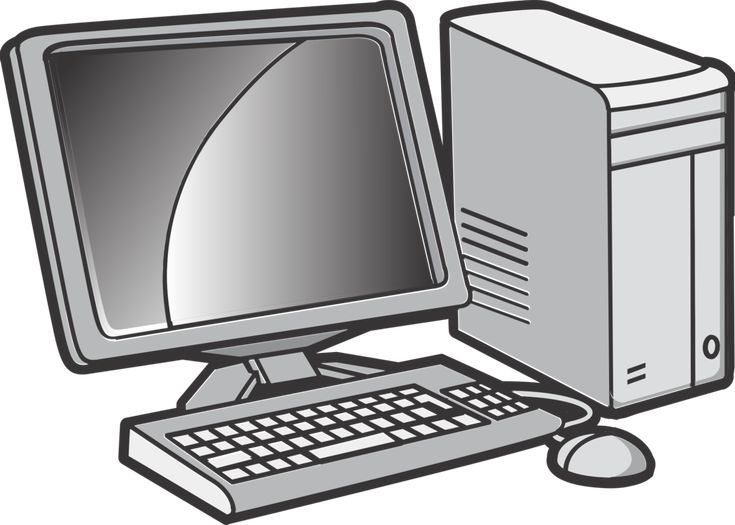 Кулер и радиатор.
Пальцем придерживайте кулер (чтобы не было вращения) и аккуратно пропылесосьте все его детали. Но не прикасайтесь к деталям внутренностям компьютера, пылесосьте на небольшом от них расстоянии, что бы случайно не зацепить элементы, которые припаянные к материнской плате. Если, кроме процессорного, у Вас и под передней панелью имеется кулер, то необходимо прочистить и его.
Кулер и радиатор.
Пальцем придерживайте кулер (чтобы не было вращения) и аккуратно пропылесосьте все его детали. Но не прикасайтесь к деталям внутренностям компьютера, пылесосьте на небольшом от них расстоянии, что бы случайно не зацепить элементы, которые припаянные к материнской плате. Если, кроме процессорного, у Вас и под передней панелью имеется кулер, то необходимо прочистить и его.
Изображение слайда
9
Слайд 9
Такую уборку необходимо проделывать пару раз в месяц. Но как минимум раз в год нужно отнести компьютер в сервисный центр и сделать «генеральную уборку», то есть разобрать полностью весь ПК, и прочистить все его мельчайшие детали. Это лучше всего доверить профессионалам.
Изображение слайда
10
Слайд 10
Правильное обращение с компьютером. Немаловажным фактором для сроков службы компьютера, является правильное обращение с ним при включении и выключении. Во-первых, нельзя часто включать и выключать компьютер, если в этом нет особой необходимости. Между включением и выключением компьютера должно пройти не менее 30 секунд. В это время в ПК происходят разные переходные процессы, и если игнорировать это правило, можно значительно сократить срок службы компьютера. А также при непосредственном отключении компьютера необходимо выключить его через «Пуск» — «выключение», а потом, уже немного подождав, выключить его из сети, если это необходимо.
Немаловажным фактором для сроков службы компьютера, является правильное обращение с ним при включении и выключении. Во-первых, нельзя часто включать и выключать компьютер, если в этом нет особой необходимости. Между включением и выключением компьютера должно пройти не менее 30 секунд. В это время в ПК происходят разные переходные процессы, и если игнорировать это правило, можно значительно сократить срок службы компьютера. А также при непосредственном отключении компьютера необходимо выключить его через «Пуск» — «выключение», а потом, уже немного подождав, выключить его из сети, если это необходимо.
Изображение слайда
11
Слайд 11
Циркуляция воздуха Размещайте компьютер таким образом, чтобы он не был близко к стене, и процесс циркуляции воздуха мог проходить без проблем. Монитор стоит разместить так, чтобы на него не попадал яркий свет. При постоянном попадании прямых лучей света нужно будет менять контраст и яркость на мониторе, что, в свою очередь, может привести к сокращению службы монитора и ухудшит Ваше зрение. И ещё, ни в коем случае нельзя ставить монитор возле источников тепла. Это тоже окажет негативное влияние на его работу и сократит срок службы.
При постоянном попадании прямых лучей света нужно будет менять контраст и яркость на мониторе, что, в свою очередь, может привести к сокращению службы монитора и ухудшит Ваше зрение. И ещё, ни в коем случае нельзя ставить монитор возле источников тепла. Это тоже окажет негативное влияние на его работу и сократит срок службы.
Изображение слайда
12
Слайд 12
Используйте устройство бесперебойного питания При покупке нового ПК рекомендуем сразу же приобрести устройство бесперебойного питания. Перепады напряжения могут серьезно повредить Ваш компьютер. Это устройство поможет Вам сохранить жизнедеятельность компьютера и убережет Вас от дорогостоящих ремонтов.
Изображение слайда
13
Последний слайд презентации: УХОД ЗА КОМПЬЮТЕРОМ
Сохранение информации На Вашем персональном компьютере хранится много важной информации любого рода. К сожалению, в случае выхода машины из строя, вся информация может бесповоротно исчезнуть. Поэтому рекомендуем сохранять всё, что для Вас важно на внешний носитель информации, например, флэшку.
К сожалению, в случае выхода машины из строя, вся информация может бесповоротно исчезнуть. Поэтому рекомендуем сохранять всё, что для Вас важно на внешний носитель информации, например, флэшку.
Изображение слайда
История персонального компьютера презентация, доклад, проект
Компьютер как универсальное устройство для обработки информации
Программная обработка данных на компьютере
УМК по информатики Угринович Н.Д., 8 класс.
Выполнила: Сахарова М.А., учитель информатики и ИКТ,
МОУ Мишелевской СОШ № 19.
В 50-60-е годы
когда компьютер еще назывался ЭВМ (электронно-вычислительная машина), он мог только вычислять. Процесс обработки информации состоял в операциях над числовыми данными.
В 70-е годы
компьютер «научился» работать с текстом. Пользователь получил возможность редактировать и форматировать текстовые документы. В настоящее время в большинстве случаев человек использует компьютер для создания текстов, т. е. компьютер «работает» с текстовыми данными.
Пользователь получил возможность редактировать и форматировать текстовые документы. В настоящее время в большинстве случаев человек использует компьютер для создания текстов, т. е. компьютер «работает» с текстовыми данными.
В 80-е годы
появились первые компьютеры, способные работать с графической информацией. Сейчас компьютерная графика широко используется в деловой графике (построение диаграмм, графиков и так далее), в компьютерном моделировании, при подготовке презентаций, при создании web-сайтов, в рекламе на телевидении, в анимационном кино и так далее. Применение компьютеров для обработки графических данных постоянно расширяется.
В 90-е годы
компьютер получил возможность обрабатывать звуковую информацию. Любой пользователь современного персонального компьютера может воспользоваться стандартными приложениями Windows для прослушивания, записи и редактирования звуковых файлов. Работа со звуковыми данными является неотъемлемой частью мультимедиа технологии.
Работа со звуковыми данными является неотъемлемой частью мультимедиа технологии.
Данные и программы
Числовая, текстовая, графическая и звуковая информация может обрабатываться компьютером, если она представлена в двоичной знаковой системе, т.е. в виде последовательностей нулей и единиц.
Для того чтобы компьютер «знал», что ему делать с данными, как их обрабатывать, он должен получить определенную команду (инструкцию). Такой командой может быть, например, «сложить два числа» или «заменить один символ на другой».
Обычно для решения какой-либо задачи компьютеру требуется не единичная команда, а их последовательность. Такая последовательность команд (инструкций) называется программой.
Данные и программы
Данные – это информация, представленная в цифровой форме (в двоичном коде) и обрабатываемая на компьютере.
Программой – это последовательность команд, которую выполняет компьютер в процессе обработки данных.
Принцип программного управления компьютером
состоит в том, что программа, состоящая из набора команд, записывается в память компьютера, а компьютер автоматически исполняет эту программу.
Компьютер обрабатывает информацию, исполняя программы, которые разрабатываются человеком и вводятся в память компьютера.
Функциональная схема компьютера.
Центральным устройством компьютера, которое обрабатывает данные в соответствии с заданной программой, является процессор
Функциональная схема компьютера.
Человек плохо понимает информацию, представленную в двоичном компьютерном коде, и не воспринимает её в виде последовательностей электрических импульсов. Поэтому в состав компьютера входят устройства ввода и устройства вывода информации.
Устройства ввода
«переводят» информацию с языка человека на язык компьютера.
Устройства вывода
«переводят» информацию с двоичного языка компьютера в формы, доступные для человеческого восприятия.
Оперативная память
Для того чтобы компьютер мог выполнить обработку данных по программе, программа и данные должны быть загружены в оперативную память.
Долговременная память.
Для долговременного хранения большого количества различных программ и данных используется долговременная память.
Функциональная схема компьютера
В основу архитектуры современных персональных компьютеров положен магистрально-модульный принцип.
Модульная организация компьютера опирается на магистральный (шинный) принцип обмена информацией между устройствами.
Кроме этого модульный принцип предполагает, что новые устройства (модули) должны быть совместимы со старыми и легко устанавливаться в том же месте, а это позволяет пользователю самому комплектовать нужную ему конфигурацию компьютера и модернизировать его.
Функциональная схема компьютера
В процессе программной обработки данных на компьютере пересылка данных и программ между отдельными устройствами компьютера осуществляется по магистрали.
Домашнее задание.
§ 2.1. стр. 33 – 35
Контрольные вопросы
Приготовить сообщения к следующему уроку (процессор, память) (индивидуальное задание)
Написать реферат или выполнить презентацию по темам:
Процессор
Внутренняя память
Внешняя память
Устройства ввода
Устройства вывода
Давайте обсудим.
В чем состоит различие между данными и программами?
Опишите с помощью функциональной схемы компьютера процесс программной обработки данных.
Скачать презентацию
монитор и компьютер для профессионалов
{{blogList. tagContent}}
tagContent}}
{{blogList.blogTitle}}
By {{blogList.blogAuthor}} | {{blogList.date}}
Компания MSI стремится предоставить новые возможности для творческих профессионалов и бизнес-пользователей посредством инновационных продуктов. Два таких устройства были представлены в рамках презентации «Технология в сочетании с эстетикой». Каждое сочетает в себе великолепную функциональность с безупречным внешним видом, поэтому они смогут улучшить не только эффективность трудового процесса, но и общую атмосферу рабочего места.
Монитор Summit MS321UP: 32”, 4K, IPS
При разработке устройств серии Summit специалисты MSI фокусируются на эргономике рабочего пространства, при этом не забывая наделить их функциональностью профессионального класса. Summit MS321UP – это первый монитор линейки Summit, и он является полноправным ее представителем.
32-дюймовая IPS-панель с разрешением 4K может похвастать широкими углами обзора, поэтому за этим монитором комфортно работать в команде. Большое экранное пространство способствует многозадачности – на нем легко можно отобразить множество приложений одновременно.
Большое экранное пространство способствует многозадачности – на нем легко можно отобразить множество приложений одновременно.
Каждый экземпляр монитора проходит фабричную калибровку, в результате которой его цветовой охват достигает 95% цветового пространства DCI-P3, а точность цветопередачи (ΔE) оказывается ниже 2. Параметр ΔE характеризует разницу между двумя оттенками, и чем меньше эта разница, тем лучше.
Монитор умеет автоматически настраивать яркость своего экрана в соответствии с уровнем внешнего освещения, поэтому изображение будет качественным и днем, и ночью. Пользователь никогда не будет ослеплен ярким экраном, если включит его в темноте.
Для комфорта глаз пользователя в мониторе Summit MS321UP также реализованы технологии подавления мерцания экрана и снижения интенсивности синего света. Поскольку многие сейчас пользуются голосовой связью, в устройство интегрирован микрофонный массив с активным шумоподавлением.
Встроенный KVM-модуль позволяет использовать один комплект из клавиатуры, монитора и мыши для работы с несколькими компьютерами. Для этого служат имеющиеся на мониторе USB-порты. Среди них – удобный разъем USB-C, который можно применять и для подзарядки различных гаджетов, и для подключения к источнику видеосигнала.
Для этого служат имеющиеся на мониторе USB-порты. Среди них – удобный разъем USB-C, который можно применять и для подзарядки различных гаджетов, и для подключения к источнику видеосигнала.
Монитор снабжен гибко регулируемой подставкой, поэтому пользователь может легко задать комфортное положение экрана в пространстве.
Десктоп Creator P50
Профессионалы предпочтут заниматься своими проектами, а не настройкой компьютерных компонентов, поэтому им требуется готовая система с отличной производительностью и шикарным дизайном. Именно таким является компьютер Creator P50.
В изящном корпусе этого компьютера, объем которого составляет всего 4,72 л, собраны новейшие и самые мощные компоненты, готовые обеспечить нужную для профессиональной работы производительность. Достаточно распаковать и включить его – никаких дополнительных действий совершать не придется.
Оригинальный узор на передней панели корпуса отражает изменение, которое претерпевает алмаз, превращающийся в отделанный бриллиант. Весьма похоже на то, как творческие идеи трансформируются в законченный проект.
Весьма похоже на то, как творческие идеи трансформируются в законченный проект.
Хотя Creator P50 выглядит маленьким и изящным, внутри него скрываются мощные компоненты с отличным охлаждением. В конфигурацию компьютера входит процессор Intel Core i7 11-го поколения и видеокарта MSI GeForce RTX, поэтому его владельцу не придется идти на компромиссы с точки зрения производительности.
Охлаждение столь мощного «железа» внутри компактного корпуса потребовало нестандартных инженерных решений. Каждый ключевой компонент системы находится в отдельном отсеке с независимой вентиляцией, поэтому они не нагревают друг друга. В результате, компьютер остается холодным без излишнего шума от вентиляторов.
Высокая производительность и эффективное охлаждение делают Creator P50 отличным выбором для редактирования видеоматериалов и фотографий. Как полноправная рабочая станция, он способен справиться с обработкой компьютерной графики, созданием визуальных эффектов, рендерингом сложных сцен.
Никаких компромиссов и с точки зрения интерфейсов: у этого компьютера имеются порты Thunderbolt 4 с пропускной способностью 40 Гбит/с! Также присутствует порт 2. 5G Ethernet и беспроводной модуль Wi-Fi 6E, поэтому пользователь сможет подключаться к проводным и беспроводным сетям на высокой скорости.
5G Ethernet и беспроводной модуль Wi-Fi 6E, поэтому пользователь сможет подключаться к проводным и беспроводным сетям на высокой скорости.
Комфортной работе способствуют программные оптимизации, доступные в эксклюзивном приложении MSI Center. С его помощью можно распределить вычислительные ресурсы таким образом, чтобы ускорить работу определенных программ. Полезной будет и функция расстановки тэгов для фотографий и других мультимедийных материалов, которая облегчает их последующий поиск.
Следите за выпуском продуктов MSI!
Эти и другие устройства MSI были представлены на презентации ‘Технологии в сочетании с эстетикой’ . Полную видеозапись можно увидеть здесь.
Бесплатные Компьютеры Дизайн шаблона Powerpoint
Blue PPT, Компьютеры Шаблоны PPT, Шаблоны PPTАлгоритм больших данных Шаблоны PowerPoint
/
Дизайн презентации для визуализации анализа больших данных. Это абстрактная сетевая структура соединения волн и полос точек. Он имеет свободную форму и может использоваться для различных целей…
https://www.free-powerpoint-templates-design.com/wp-content/uploads/2022/09/Big-Data-Algorithm-PowerPoint-Templates-list.gif 236 400 администраторы https://www.free-powerpoint-templates-design.com/wp-content/uploads/2016/06/allppt-logo-h40.png администратор2022-09-16 02:40:232022-09-16 02:40:23Алгоритм работы с большими даннымиЭтот шаблон представляет собой футуристический высокотехнологичный фон с шестиугольной сеткой. Это дизайн с эффектом неонового света на темном черном фоне. Он имеет свободную форму и может использоваться для различных целей…
https://www.free-powerpoint-templates-design.com/wp-content/uploads/2022/06/Abstract-Hi-Tech-Hexagons-PowerPoint-Templates-list.gif 236 400 администраторы https://www.free-powerpoint-templates-design.com/wp-content/uploads/2016/06/allppt-logo-h40. png adminae2022-06-23 04:20:502022-06-23 04:20:50Abstract Hi-Tech Hexagons Шаблоны презентаций PowerPointКомпьютеры Шаблоны PPT, Промышленные шаблоны PPT, Шаблоны PPT
png adminae2022-06-23 04:20:502022-06-23 04:20:50Abstract Hi-Tech Hexagons Шаблоны презентаций PowerPointКомпьютеры Шаблоны PPT, Промышленные шаблоны PPT, Шаблоны PPTТехнология виртуальной реальности Шаблоны PowerPoint
/
Этот шаблон представляет собой женщину, которая реализует опыт виртуальной реальности. Он представляет собой революционную технологию для будущего развлечений и социальных сетей. Это легко изменить…
https://www.free-powerpoint-templates-design.com/wp-content/uploads/2022/04/Virtual-Reality-Technology-PowerPoint-Templates-list.gif 236 400 администраторы https://www.free-powerpoint-templates-design.com/wp-content/uploads/2016/06/allppt-logo-h40.png adminae2022-04-20 02:28:192022-04-20 02:28:19Технологии виртуальной реальности Шаблоны PowerPointКомпьютеры Шаблоны PPT, Шаблоны PPT для промышленности, Шаблоны PPTСканирование QR-кода Шаблоны PowerPoint
/
Этот шаблон является реалистичной иллюстрацией QR-код сканируется лазером. Красные перекрестные линии на сером фоне подчеркивают сканирование QR-кода. Он имеет свободную форму и может использоваться для различных целей…
https://www.free-powerpoint-templates-design.com/wp-content/uploads/2022/01/QR-Code-Scanning-PowerPoint-Templates-list.gif 236 400 администраторы https://www.free-powerpoint-templates-design.com/wp-content/uploads/2016/06/allppt-logo-h40.png adminae2022-01-26 01:41:222022-01-26 01:42:18Сканирование QR-кода Шаблоны PowerPointКомпьютеры Шаблоны PPT, Финансы Шаблоны PPT, Шаблоны PPTБесконтактные платежи Шаблоны презентаций PowerPoint
/
Этот шаблон предназначен для безопасных и защищенных бесконтактных платежей. Это отличный способ представить платежи, сделанные через ваш мобильный телефон. Он имеет свободную форму и может использоваться для…
Он имеет свободную форму и может использоваться для…
Social Media Network Шаблоны презентаций PowerPoint
/
Этот шаблон представляет собой значок с сердцем для уведомлений в социальных сетях. Это впечатляющая 3D-рендеринг иконки сердца. Он имеет свободную форму и может использоваться для различных целей. Это просто…
https://www.free-powerpoint-templates-design.com/wp-content/uploads/2021/11/Social-Media-Network-PowerPoint-Templates-list. gif
236
400 администраторы https://www.free-powerpoint-templates-design.com/wp-content/uploads/2016/06/allppt-logo-h40.png adminae2021-11-11 02:27:202021-11-11 02:27:20Социальные сети Шаблоны презентаций PowerPointКомпьютеры Шаблоны PPT, Шаблоны PPT
gif
236
400 администраторы https://www.free-powerpoint-templates-design.com/wp-content/uploads/2016/06/allppt-logo-h40.png adminae2021-11-11 02:27:202021-11-11 02:27:20Социальные сети Шаблоны презентаций PowerPointКомпьютеры Шаблоны PPT, Шаблоны PPTТехнология облачных вычислений Шаблоны PowerPoint
/
Этот шаблон представляет собой концепцию безопасных облачных вычислений и защиты данных. Это может объяснить более быстрые инновации и эффективные вычисления с гибкими ресурсами. Он имеет свободную форму и может…
https://www.free-powerpoint-templates-design.com/wp-content/uploads/2021/08/Cloud-Computing-Technology-PowerPoint-Templates-list.gif 236 400 администраторы https://www.free-powerpoint-templates-design.com/wp-content/uploads/2016/06/allppt-logo-h40.png adminae2021-08-25 01:40:112021-08-25 01:40:11Технологии облачных вычисленийШаблоны PowerPointКомпьютеры Шаблоны PPT, Промышленные шаблоны PPT, Шаблоны PPTТехнология 3D-печати Шаблоны PowerPoint
/
Этот шаблон представляет собой 3D-принтер, печатающий 3D-логотип. Это дизайн, который визуализирует индустрию 3D-принтеров. Он имеет свободную форму и может использоваться для различных целей. Это просто…
https://www.free-powerpoint-templates-design.com/wp-content/uploads/2021/06/3D-Printing-Technology-PowerPoint-Templates-list.gif 236 400 администраторы https://www.free-powerpoint-templates-design.com/wp-content/uploads/2016/06/allppt-logo-h40.png adminae2021-06-23 01:36:402021-06-23 01:36:403D Технология печати Шаблоны презентаций PowerPointBlue PPT, Компьютеры Шаблоны PPT, Шаблоны PPTБлокчейн Шаблоны PowerPoint
/
Этот шаблон представляет собой 3D-рендеринг дизайна технологии блокчейн. Это представляет собой технологию блокчейна, в которой два блока соединены. Это свободная форма и может использоваться для различных целей…
https://www. free-powerpoint-templates-design.com/wp-content/uploads/2021/04/Block-Chain-PowerPoint-Templates-list.gif
236
400 администраторы https://www.free-powerpoint-templates-design.com/wp-content/uploads/2016/06/allppt-logo-h40.png adminae2021-04-2900:43:052021-04-29 00:43:05Блокчейн Шаблоны PowerPoint
free-powerpoint-templates-design.com/wp-content/uploads/2021/04/Block-Chain-PowerPoint-Templates-list.gif
236
400 администраторы https://www.free-powerpoint-templates-design.com/wp-content/uploads/2016/06/allppt-logo-h40.png adminae2021-04-2900:43:052021-04-29 00:43:05Блокчейн Шаблоны PowerPointНаша коллекция бесплатных компьютеров PowerPoint шаблон . Эта коллекция включает в себя уникальные дизайны и результаты, которые вы можете свободно использовать для своих презентаций. Коллекция Free Computers PowerPoint template включает в себя высококачественные корпоративные шаблоны, презентации техники управления и многие другие шаблоны PowerPoint, связанные с бизнесом. Бесплатные компьютеры Шаблон PowerPoint в этой части специально разработан для бизнес-шаблонов PPT и административных нужд,
Скачайте Бесплатный компьютерный шаблон PowerPoint прямо сейчас и убедитесь в этом. Это хороший полезный ресурс также для рекламы шаблонов PowerPoint или бизнес-фонов для PowerPoint или шаблонов бизнес-презентаций PowerPoint, чтобы овладеть вашим стратегическим мышлением. Что у вас будет, так это еще более заинтересованный целевой рынок, а поток информации будет чистым и быстрым. Наш сайт ОБНОВЛЯЕТСЯ КАЖДЫЙ ДЕНЬ с новыми шаблонами PowerPoint.
Что у вас будет, так это еще более заинтересованный целевой рынок, а поток информации будет чистым и быстрым. Наш сайт ОБНОВЛЯЕТСЯ КАЖДЫЙ ДЕНЬ с новыми шаблонами PowerPoint.
T ag Шаблоны: компьютер, касание, указание, соединение, ключ, клавиатура, кнопка, прицеливание, человеческая рука, инновации, пользователь, сенсорный экран, значки интерфейса, деловой человек, киберпространство, современный, нажатие, цифровое изображение, технологии, Человеческий палец, Достижение, Футуристический, Устройство ввода, Направление, облачные вычисления, Выбирая, носитель информации, выбор, компьютерный монитор, простота, Щелкнуть, компьютерный ключ, визуальный экран, компьютерная клавиатура, будущее
О нас
Категории
Рекомендуемые знания
- > Учебник по PowerPoint
- > Официальный сайт Google Презентации
- > Блог Google Диска
- > Бесплатные изображения высокого качества
© 2013. free-powerpoint-templates-design.com. Все права защищены.
free-powerpoint-templates-design.com. Все права защищены.
Прокрутите вверх
Шесть распространенных проблем с отображением презентации
Слишком часто мы подключаем все наше компьютерное презентационное оборудование, запускаем презентацию и… не получаем того, что ожидали. Может случиться так, что мы можем видеть нашу презентацию на нашем портативном компьютере, но экран или проектор не будут показывать презентацию. Возможно, мы видим презентацию и на нашем ноутбуке, и на проекторе, но мы хотим видеть Presenter View на нашем компьютере, чтобы мы могли видеть свои заметки. Прежде чем вас охватит паника и вы подумаете, что проектор не работает должным образом, проверьте шесть наиболее распространенных проблем с компьютерными дисплеями для презентаций.
Проблема №1 — Переключение дисплея
Ноутбуки имеют несколько режимов отображения. Четыре наиболее распространенных: 1) только дисплей ноутбука, 2) только внешний дисплей, 3) дублирование дисплея ноутбука на внешнем дисплее и 4) расширение дисплея ноутбука на внешний дисплей. Возможно, компьютер не находится в режиме, обеспечивающем правильное отображение презентации на внешнем дисплее.
Возможно, компьютер не находится в режиме, обеспечивающем правильное отображение презентации на внешнем дисплее.
Существует два типичных режима, которые используют докладчики. Режим дублирования дисплеев позволяет ноутбуку и проектору/телевизору иметь один и тот же контент. Это режим, который используют большинство докладчиков. Некоторые докладчики используют расширенный режим отображения, так как этот режим требуется для режима докладчика в PowerPoint. Представление докладчика позволяет показывать слайды на внешнем дисплее, в то время как на ноутбуке есть представление, содержащее текущий слайд, предстоящие слайды и ваши заметки (в этой статье Microsoft более подробно объясняется, как использовать представление докладчика). Хотя этот режим звучит привлекательно, он зависит от аппаратных возможностей ноутбука и проекционной системы, над которыми большинство выступающих не властны. Я не предлагаю вам полагаться на то, что этот режим работает все время. В этой статье представлены различные варианты заметок для выступлений.
Некоторые ноутбуки по умолчанию используют расширенный режим отображения, когда они подключены к некоторым проекторам или телевизорам. Чтобы переключить режимы отображения в Windows 8 или 10, нажмите Windows+P (удерживая клавишу Windows, нажмите букву P). Теперь вы можете использовать клавиши со стрелками, чтобы выбрать нужный режим, и нажать Enter, когда закончите (или использовать мышь, чтобы щелкнуть нужный режим). Многие ноутбуки также имеют комбинацию клавиш, которая позволяет переключаться между режимами отображения. Если у вас Windows 7, вы будете использовать этот метод для изменения режимов отображения. Найдите клавишу (обычно одну из функциональных клавиш), на которой изображен дисплей. Обычно вам нужно удерживать специальную функциональную клавишу (обычно с пометкой Fn) и нажимать ее для переключения между различными режимами. После нажатия комбинации клавиш подождите не менее пяти-десяти секунд, пока новая настройка вступит в силу, прежде чем переключаться на следующую настройку.
Проблема № 2. Ослабление кабелей
Удивительно, как много проблем с отображением вызвано ослаблением кабелей между компьютером и проектором данных. Убедитесь, что все кабели надежно подключены к соответствующему порту. Поскольку многим ноутбукам требуются ключи для преобразования портов mini DisplayPort или USB-C в кабель VGA или HDMI, проверьте безопасность каждого соединения. Снимите и переустановите каждый кабель/разъем, чтобы убедиться.
Проблема № 3 — источник входного сигнала проектора/телевизора
На информационных проекторах или телевизорах, которые часто используются с несколькими источниками входного сигнала, источник входного сигнала, выбранный на информационном проекторе/телевизоре, может использовать источник входного сигнала, отличный от того, к которому подключен ваш компьютер. Обычно в верхней части проектора, сбоку телевизора или на пульте дистанционного управления проектора/телевизора есть кнопка, которая позволяет переключаться между различными источниками входного сигнала. Возможно, вам придется зайти в меню настроек проектора/телевизора, чтобы изменить источник входного сигнала на некоторых старых проекторах/телевизорах.
Возможно, вам придется зайти в меню настроек проектора/телевизора, чтобы изменить источник входного сигнала на некоторых старых проекторах/телевизорах.
Проблема №4 – Включение питания
Как ни невероятно, но включение питания является одной из распространенных проблем. Это происходит потому, что когда мы включаем наш ноутбук, если он не подключен к сети, он все равно будет работать от батареи. Мы не осознаем, что проектор не был включен в розетку, и когда мы его включаем, ничего не происходит. Убедитесь, что шнур питания вставлен в настенную розетку, если проектор не включается.
Проблема №5 – Режим ожидания проектора включен
Если вы подключили свой компьютер к проектору, которым только что пользовался кто-то другой, и ваш дисплей не появляется, проверьте, включен ли режим ожидания проектора. В этом режиме ожидания вентилятор проектора продолжает работать, но лампочка не загорается. Обычно используется для охлаждения проектора после презентации.
Проблема № 6. Ослабление крышки проектора
При перемещении или транспортировке информационных проекторов крышка иногда может отсоединиться. Когда это произойдет, они включатся, но не включат лампочку из соображений безопасности. Выключите проектор и убедитесь, что все крышки надежно закреплены. Никогда не проверяйте наличие незакрепленных крышек при включенном проекторе, так как вы рискуете получить удар током или обжечься горячими компонентами внутри проектора.
В следующий раз, когда вы все подключите и не получите ожидаемого результата, проверьте, не является ли причиной одна из этих шести проблем.
Хотите получить более полный контрольный список, к которому можно будет быстро обратиться в следующий раз, когда ваша презентация не будет отображаться? Нажмите здесь, чтобы получить мой контрольный список проблем с отображением презентации.
Вы ищете индивидуальный семинар, на котором ваши сотрудники смогут научиться создавать презентации PowerPoint с четким сообщением, целенаправленным содержанием и эффективными визуальными эффектами? Нажмите здесь, чтобы узнать больше о моих индивидуальных семинарах. Если вы человек, который хочет освоить эти навыки в своем собственном темпе, ознакомьтесь с моим курсом самообучения.
Если вы человек, который хочет освоить эти навыки в своем собственном темпе, ознакомьтесь с моим курсом самообучения.
Дэйв Паради
Дэйв Паради имеет более чем двадцатидвухлетний опыт проведения специализированных обучающих семинаров, чтобы помочь бизнес-профессионалам улучшить свои презентации. Он написал десять книг и более 600 статей на тему эффективных презентаций, а его идеи появились в публикациях по всему миру. Его внимание сосредоточено на том, чтобы помочь корпоративным профессионалам визуально передавать сообщения в своих данных, чтобы они не перегружали и не сбивали с толку руководителей. Дэйв — один из менее чем десяти человек в Северной Америке, отмеченных корпорацией Майкрософт премией «Самый ценный профессионал» за его вклад в сообщества Excel, PowerPoint и Teams. Его статьи и видеоролики о виртуальных презентациях были просмотрены более 3,5 миллионов раз и получили более 14 000 лайков на YouTube.
Дэйв Паради имеет более чем двадцатилетний опыт проведения специализированных обучающих семинаров, чтобы помочь бизнес-профессионалам улучшить свои презентации. Он написал десять книг и более 600 статей на тему эффективных презентаций, а его идеи появились в публикациях по всему миру. Его внимание сосредоточено на том, чтобы помочь корпоративным профессионалам визуально передать сообщения в своих данных, чтобы они не перегружали и не сбивали с толку руководителей. Дэйв — один из менее чем десяти человек в Северной Америке, отмеченных корпорацией Майкрософт премией «Самый ценный профессионал» за его вклад в сообщества Excel, PowerPoint и Teams. Его статьи и видеоролики о виртуальных презентациях были просмотрены более 3,5 миллионов раз и получили более 14 000 лайков на YouTube.
Он написал десять книг и более 600 статей на тему эффективных презентаций, а его идеи появились в публикациях по всему миру. Его внимание сосредоточено на том, чтобы помочь корпоративным профессионалам визуально передать сообщения в своих данных, чтобы они не перегружали и не сбивали с толку руководителей. Дэйв — один из менее чем десяти человек в Северной Америке, отмеченных корпорацией Майкрософт премией «Самый ценный профессионал» за его вклад в сообщества Excel, PowerPoint и Teams. Его статьи и видеоролики о виртуальных презентациях были просмотрены более 3,5 миллионов раз и получили более 14 000 лайков на YouTube.
Посмотреть все сообщения Дэйва Паради.
Google Slides: онлайн-конструктор слайд-шоу
Предполагаемый бюджет
Посмотрите, что вы можете сделать с Google Slides
Работайте над свежим контентом
С Slides все работают над последней версией презентации. А благодаря тому, что изменения автоматически сохраняются в истории версий, их легко отслеживать или отменять.
А благодаря тому, что изменения автоматически сохраняются в истории версий, их легко отслеживать или отменять.
Создавайте слайды быстрее с помощью встроенного интеллекта
Вспомогательные функции, такие как Smart Compose и автокоррекция, помогают создавать слайды быстрее и с меньшим количеством ошибок.
Оставайтесь продуктивными даже в автономном режиме
Вы можете открывать, создавать и редактировать слайды даже без подключения к Интернету, что помогает вам оставаться продуктивным из любого места.
Безопасность, соответствие требованиям и конфиденциальность
Частный по дизайну
Slides придерживается тех же надежных обязательств в отношении конфиденциальности и защиты данных, что и остальные корпоративные сервисы Google Cloud.
Вы контролируете свои данные.
Мы никогда не используем содержимое ваших слайдов в рекламных целях.
Мы никогда не передаем вашу персональную информацию третьим лицам.
Найдите план, который подходит именно вам
Google Slides является частью Google Workspace.
Попробуйте слайды для работы | Для личного (бесплатно) | Бизнес стандарт12 долларов США /пользователь/месяц |
|---|---|---|
Документы, листы, слайды, формы создание контента | Выполнено | Выполнено |
Привод Безопасное облачное хранилище | 15 ГБ на пользователя | 2 ТБ на пользователя |
Общие диски для вашей команды | удалять | Выполнено |
Gmail Защищенная электронная почта | Выполнено | Выполнено |
Персонализированная деловая электронная почта | удалять | Выполнено |
Встреча Видео и голосовая конференция | 100 участников | 150 участников |
Записи совещаний сохранены на Диске | удалять | Выполнено |
Администратор Централизованное администрирование | удалять | Выполнено |
Групповые политики безопасности | удалять | Выполнено |
Служба поддержки | Самообслуживание в Интернете и на форумах сообщества | Круглосуточная онлайн-поддержка и форумы сообщества |
Сотрудничайте из любого места, на любом устройстве
Получайте доступ, создавайте и редактируйте свои презентации, где бы вы ни находились — с любого мобильного устройства, планшета или компьютера — даже в автономном режиме.
Начните с шаблонов
Выбирайте из множества презентаций, отчетов и других профессионально разработанных шаблонов, чтобы быстро начать работу.
Предложение
Тематическое исследование
Фотоальбом
Книга отчет
Предложение
Тематическое исследование
Фотоальбом
Книга отчет
Готовы начать?
Попробуйте слайды для работы Перейти к слайдам
100+ тем презентаций по информатике (обновлено в 2021 г.
 )
)Это список тем презентаций по информатике для студентов и специалистов, обновленный в 2021 г. Эти темы можно использовать для презентации PowerPoint Paper, постерной презентации, презентации в классе, семинаров, семинаров , вебинары и конференции. и т. д. Эти темы презентаций будут полезны для студентов курсов инженерии и менеджмента, таких как BE Computer science, B Tech IT, MCA, BCA и MBA.
Ниже приведен список лучших тем для презентаций по информатике.
Искусственный интеллект
Сеть Агентства по расширенным исследовательским проектам (ARPANET)
AI & Critical Systems
Квантовые вычисления
Арифметическая логическая единица (ALU)
Acceslere Acceslere Acceslere Acceslere Acceslere AcceslerErated Graphmed Cortendened To To AGP).
ATX (Advanced Technology eXtended)
Технология Sixth Sense: Concept VS. реальность
BASIC — универсальный символический код инструкции для начинающих
Складные телефоны: будущее мобильных устройств
Базовые навыки работы на компьютере память)
Машинное обучение
Архитектура сотовой связи
Центральный процессор (ЦП)
Виртуальный принтер для Android
Чип (интегральная схема)
Компьютерная многозадачность
Приложения облачных вычислений
Основы облачных вычислений
Cloud Printing для Windows
Computer Architectures
Edge Compureting
Computer Diagnest Softwares
Computer Form 9009
Prightshing
. Diagnesting
Diagnesting 

